Hoe MXF naar MP4 te converteren: Top 4 tools om uw workflow te vereenvoudigen
MXF (Material Exchange Format) en MP4 zijn twee populaire bestandsformaten, maar ze dienen verschillende doeleinden. MXF wordt vaak gebruikt in professionele video-omgevingen zoals uitzendingen en postproductie vanwege de robuuste metadata-ondersteuning. MXF-bestanden zijn echter vaak niet compatibel met gangbare apparaten en mediaspelers, en daar komt MP4 om de hoek kijken. MP4 biedt hoge compatibiliteit, kleinere bestandsgroottes en gebruiksgemak, waardoor het het go-to-formaat is voor delen, streamen en bewerken. In dit artikel laten we je zien hoe je MXF naar MP4 converteren met behulp van 4 verschillende gereedschappen, elk met zijn eigen voordelen.

- GIDSENLIJST
- Deel 1. Hoe MXF naar MP4 converteren in ArkThinker Video Converter Ultimate
- Deel 2. Hoe MXF naar MP4 converteren in HandBrake
- Deel 3. Hoe MXF naar MP4 converteren in VLC Media Player
- Deel 4. Hoe MXF naar MP4 converteren in Movavi MXF naar MP4 Converter
- Deel 5. Veelgestelde vragen
Deel 1. Hoe MXF naar MP4 converteren in ArkThinker Video Converter Ultimate
Platform: Windows, Mac
Als u moeiteloos en snel MXF naar MP4 wilt converteren, is de eerste methode het beste voor u. ArkThinker Video Converter Ultimate is een eenvoudige maar krachtige videoconverter die snelle en efficiënte conversie biedt voor grote MXF-bestanden naar MP4. Het behoudt de output van hoge kwaliteit door ondersteuning van H.265 en VP9 codec. Het ondersteunt batch MXF naar MP4 conversie om u tijd te besparen. Het is niet alleen de converter, maar het kan ook werken als een video-editor om MP4-bestanden te bewerken voor het exporteren, zoals trimmen, bijsnijden, roteren, verbeteren en meer.
Download en installeer de software gratis vanaf de officiële website van ArkThinker.
Open de MXF naar MP4 converter en klik op de Bestanden toevoegen knop om uw MXF-bestand te laden. U kunt meerdere MXF-bestanden of een hele map toevoegen voor batchconversie.
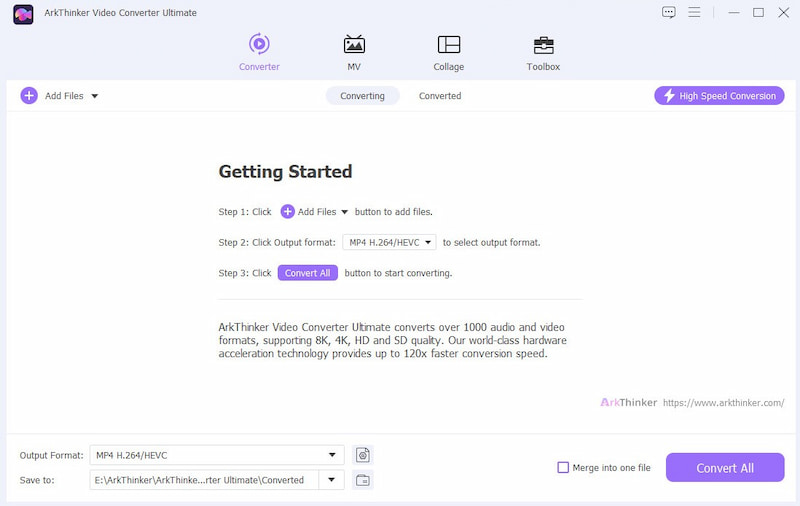
Vind de Uitvoerformaat dropdown menu en selecteer MP4 van de Video sectie onder het tabblad Profiel.

Klik indien nodig op het Custom Profile naast de MP4-optie. Hier kunt u instellingen wijzigen zoals resolutie, codec, kanalen, bemonsteringsfrequentie en bitsnelheid. Nadat u uw aanpassingen hebt gemaakt, klikt u op OK om ze op te slaan.
Houd er rekening mee dat de videocodec H.264 moet zijn en de audiocodec MP3 voor de beste compatibiliteit.

Geef de Output Folder aan de onderkant van de interface aan om aan te geven waar uw geconverteerde MP4-bestanden worden opgeslagen. Nadat u dit hebt ingesteld, klikt u op Alles omzetten om het conversieproces te starten.
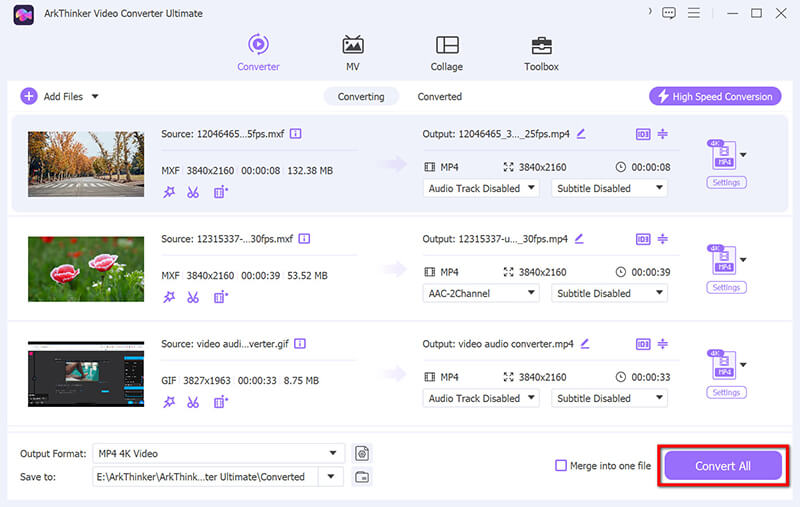
Opmerking: Deze tool ondersteunt ook het bewerken van MP4-bestanden zoals bijsnijden MP4, het verwijderen van watermerken uit MP4, het comprimeren van MP4-bestanden en nog veel meer.
Deel 2. Hoe MXF naar MP4 converteren in HandBrake
Platform: Windows, Mac, Linux
Als u freeware nodig hebt om te converteren .mxf naar .mp4, is HandBrake een goede optie. Het is een gratis en open-source videotranscoder die excelleert in het converteren van MXF-bestanden naar MP4. Het staat bekend om zijn krachtige compressiemogelijkheden, die de bestandsgrootte aanzienlijk kunnen verkleinen zonder veel in te leveren op kwaliteit. Dit maakt het ideaal voor degenen die een gratis oplossing nodig hebben voor het converteren van professionele MXF-bestanden.
Download en installeer HandBrake op uw computer. Start de software en klik op Open source om uw MXF-bestand of -map te laden. Of sleep de MXF-bestanden gewoon naar deze tool.
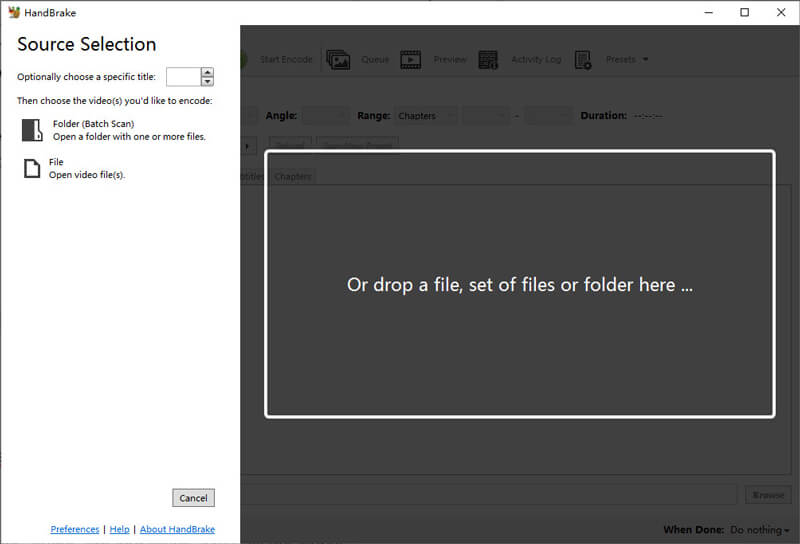
In de Vooraf ingesteld menu, selecteer een voorinstelling die geschikt is voor MP4 (bijv. Fast 1080p30). Stel de Formaat naar MP4 en pas de video- en audio-instellingen naar wens aan.
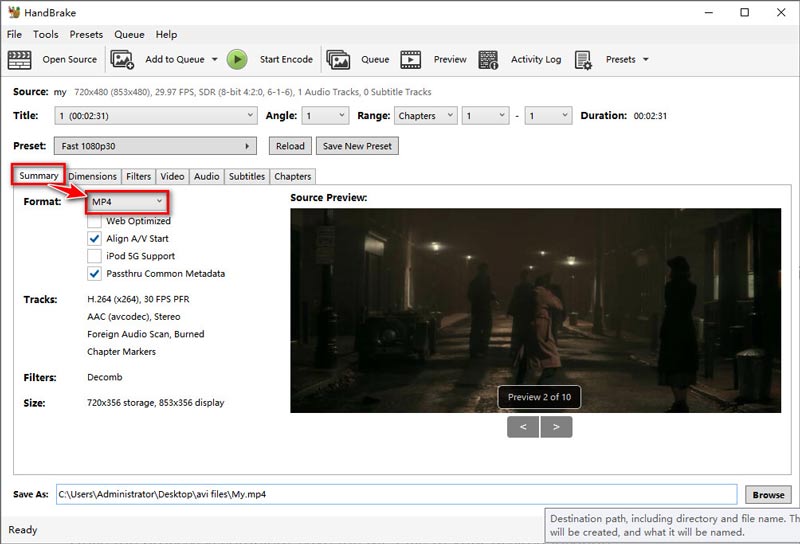
Klik op de Begin met coderen knop bovenaan om MXF direct naar MP4 te converteren.
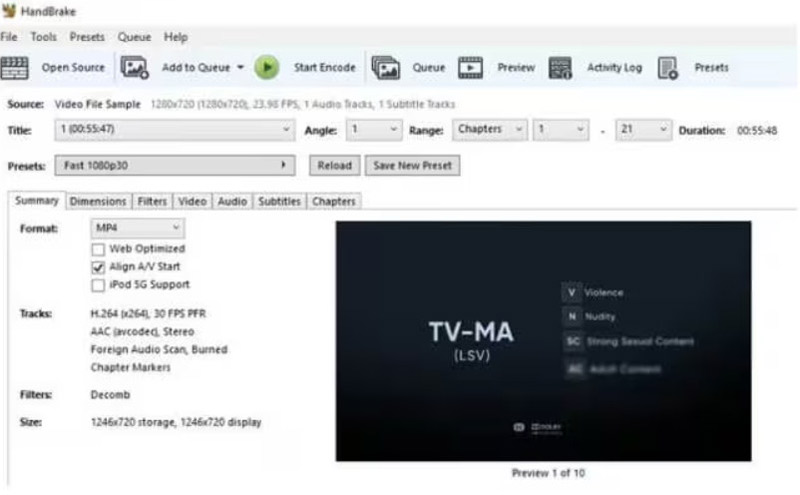
Als de video na conversie zonder audio wordt afgespeeld, controleer dan de audiotrackinstellingen in HandBrake voordat u gaat coderen. HandBrake is heel eenvoudig te gebruiken, maar het geeft alleen MKV en MP4 uit.
Deel 3. Hoe MXF naar MP4 converteren in VLC Media Player
Platform: Windows, Mac, Linux
VLC Media Player is altijd een goede optie als mediaspeler. Weet u of het de MXF naar MP4 conversie kan uitvoeren? Het staat algemeen bekend als een gratis mediaspeler, maar het heeft ook videoconversiemogelijkheden. Hoewel het niet zo rijk is aan functies als sommige speciale converters, biedt VLC een methode om MXF naar MP4 te converteren voor degenen die liever minimalistische software gebruiken.
Download en installeer het van de officiële VLC-website. Het is beschikbaar voor Windows, macOS en Linux. Start VLC Media Player.
Klik in de VLC-menubalk op Media. Selecteer Converteren / Opslaan in het keuzemenu (of druk op Ctrl + R in Windows).

Klik in het venster Open media op Toevoegen om uw MXF-bestand te importeren en te selecteren. Als u hier meerdere MXF-bestanden hebt, selecteert u ze gewoon.
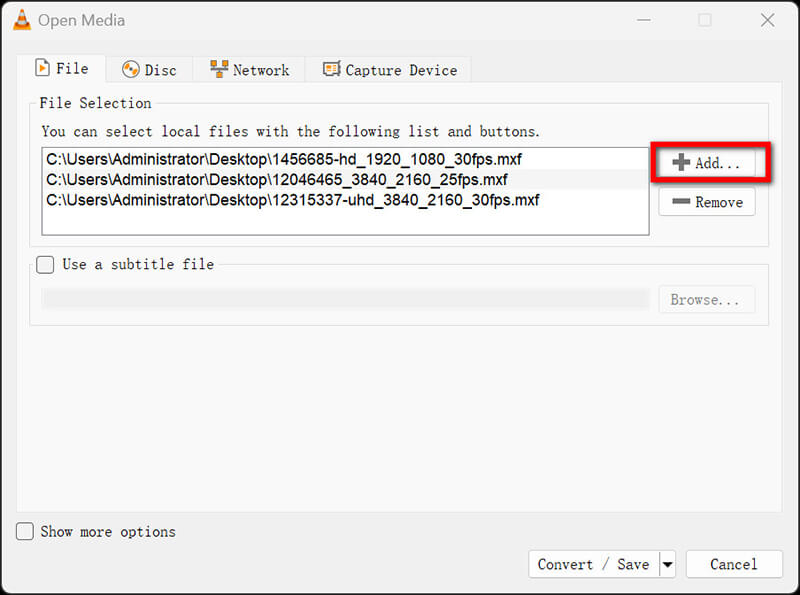
Nadat u het hebt toegevoegd, klikt u op de Converteren / Opslaan knop onderaan.

Ga in het venster Converteren naar het vervolgkeuzemenu Profiel. Kies Video - H.264 + MP3 (MP4) voor het converteren naar MP4-formaat.
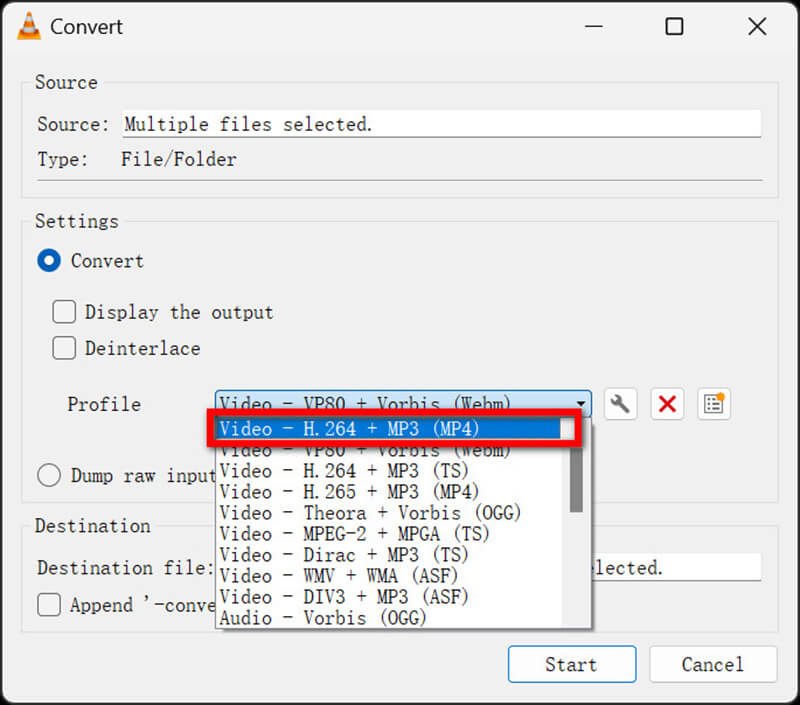
Klik onder Bestemming op Bladeren om te kiezen waar u uw geconverteerde MP4-bestand wilt opslaan en geef het een naam. Klik ten slotte op Converteren om het proces te starten.
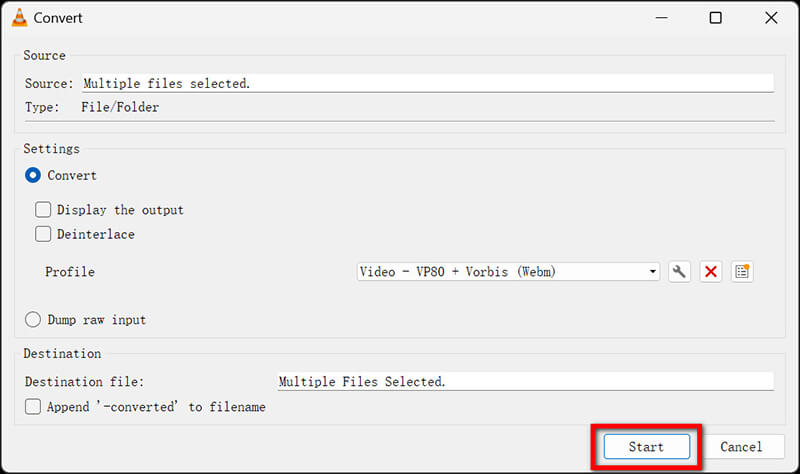
Zodra de conversie is voltooid, gaat u naar de map waar u het bestand hebt opgeslagen en opent u het MP4-bestand om te controleren of het correct wordt afgespeeld.
Als VLC MXF-bestanden niet kan converteren, controleer dan of u de nieuwste versie hebt geïnstalleerd. Oudere versies ondersteunen het MXF-formaat mogelijk niet.
Deel 4. Hoe MXF naar MP4 converteren in Movavi MXF naar MP4 Converter
Platform: Windows, Mac
Movavi Video Converter is een andere MXF naar MP4-bestandsconverter zoals ArkThinker. Het is ook een goede keuze voor gebruikers die de voorkeur geven aan een intuïtieve interface. Het biedt een probleemloze ervaring en converteert MXF-bestanden naar MP4 met indrukwekkende snelheden, zelfs voor grote bestanden. Movavi wordt ook geleverd met basisbewerkingstools, waarmee u videoclips snel kunt trimmen, knippen en samenvoegen vóór de conversie.
Download en installeer Movavi Video Converter. Open het programma en klik op Voeg media toe > Voeg video toe om uw MXF-bestand te importeren. Voor batch-MXF naar MP4-conversie sleept u gewoon meerdere bestanden hierheen.
Selecteer MP4 als uw uitvoerformaat onderaan de interface. Meestal is het MP4-formaat standaard gemarkeerd.

Gebruik eventueel de Bewerking knop om de video aan te passen voor het converteren. Hier kunt u ondertitels, watermerken, effecten bewerken, MP4-video's trimmen en meer bewerkingseffecten uitvoeren.

Klik op de Overzetten knop om het conversieproces te starten.

Voor grote bestanden kan de conversie langer duren. Probeer de video in kleinere delen te splitsen met behulp van de ingebouwde MP4-trimmer om het proces te versnellen.
Deel 5. Veelgestelde vragen
Is MXF van betere kwaliteit dan MP4?
MXF wordt vaak beschouwd als een formaat van hogere kwaliteit omdat het is ontworpen voor professionele video-omgevingen en uitgebreide metadata kan opslaan. Voor algemeen gebruik heeft MP4 echter de voorkeur vanwege de veelzijdigheid en kleinere bestandsgrootte.
Hoe verander ik MXF naar MP4 op Mac?
Tools zoals ArkThinker Video Converter Ultimate, HandBrake en Movavi Video Converter werken goed op Mac. Volg de hierboven genoemde stappen voor elke tool om MXF naar MP4 te converteren op een Mac.
Hoe converteer ik MXF-bestanden naar QuickTime op Mac?
Om MXF naar QuickTime MOV te converteren, kunt u een tool gebruiken zoals ArkThinker Video Converter Ultimate. In plaats van MP4 als uitvoerformaat te selecteren, kiest u MOV uit de formaatopties.
Conclusie
Het converteren van MXF naar MP4 biedt het voordeel van bredere compatibiliteit en gebruiksgemak, waardoor uw mediabestanden toegankelijk zijn op verschillende apparaten en platforms. We hebben 4 methoden gedeeld om MXF naar MP4 te converteren in verschillende tools. Elke methode heeft unieke voordelen, van de snelle ArkThinker Video Converter Ultimate tot de gratis VLC Media Player. Welke methode is uw favoriet? Of heeft u betere suggesties? Deel het hier.
Wat vind je van dit bericht? Klik om dit bericht te beoordelen.
Uitstekend
Beoordeling: 4.9 / 5 (gebaseerd op 414 stemmen)
Relatieve artikelen
- Converteer video
- Stapsgewijze handleiding voor het converteren van M2TS naar MKV
- Top 5 WebM naar MP4-converters in 2024
- Hoe u WAV naar MP3 converteert in 5 tools zonder beperkingen
- Top 4 converters om videoformaat en beeldverhouding te veranderen
- 4 manieren om MP4 naar WebM online te converteren. Computer en mobiel
- Wat is een DAV-bestand en hoe speel je het?
- Ultieme beoordeling voor XMedia Recode [stappen incl.]
- De 5 beste manieren om u te helpen het QuickTime-formaat naar MP4 te converteren
- Hoe u uw MP4-film kunt ophalen en exporteren vanuit VLC Player
- VideoSolo Video Converter Ultieme recensie [2024]



